Verizon iPhone で携帯電話基地局を更新する方法を知りたいですか?このガイドでは、それについて詳しく説明しました。これを行うと、iPhone で発生する信号ドロップの問題やその他のネットワーク接続の問題を解決できます。
通常、携帯電話基地局のアップデートは通信事業者、この場合は Verizon によってリリースされます。通信事業者の設定を更新すると、通信事業者によって展開された VoLTE などの iPhone の新機能を利用できるようになります。
*228# コードはまだ機能しますか?
Verizon iPhone をアクティベートするためにダイヤルできる簡単なコードがあります。電話アプリを開き、ダイヤラーに *228# と入力して電話をかけます。ビープ音が鳴り、デバイスがプログラムされていることを意味します。
プロセスが完了すると、「プログラミングが成功しました」というメッセージが画面に点滅します。次に、[設定] に移動し、PRL の更新 オプションに移動します。これをタップすると、Verizon iPhone が自動的に再起動します。
優先ローミング リストを更新しようとするとき、またはデバイスのアクティベーションを行うときに、このコードが機能しない場合があることが報告されています。このような問題が発生した場合は、すぐにVerizon サポートにご連絡ください。
Verizon iPhone でセルタワーを更新する方法?
通常、iPhone で携帯電話基地局のアップデートが利用可能になると、それをインストールするように通知されます。それ以外の場合は、そのような更新を手動でインストールできます。アップデートしても接続の問題が解決しない場合は、基地局をリセットすることもできます。
キャリアアップデートをインストールする手順
Verizon iPhone では、次の手順に従って保留中のキャリア アップデートをインストールできます。
- 設定アプリ>を起動します。 をタップします。 /span>] をタップします。概要[全般 >
- 更新が保留中の場合は、ここに表示されるはずです。画面の指示に従ってキャリアのアップデートを完了します。
別の通信事業者の eSIM をお持ちの場合でも、上記の手順を使用して通信事業者のアップデートをインストールできます。
- 設定 > を開きます。 [一般] >[概要
- [概要] ページで、[携帯通信会社] をタップします。

Verizon iPhone でセルタワーをリセットする方法?
Verizon iPhone のネットワーク設定をリセットして、ネットワーク切断の問題を解決できます。手順は次のとおりです。
- 設定 アプリ> をタップします。 /span>iPhone の転送またはリセット [>一般
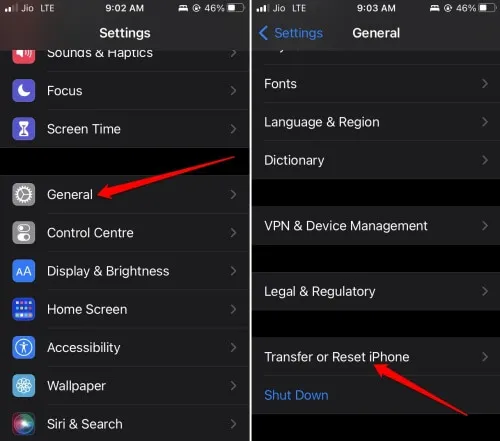
- [リセット >] をタップし、 [ネットワーク設定をリセット] を選択します.
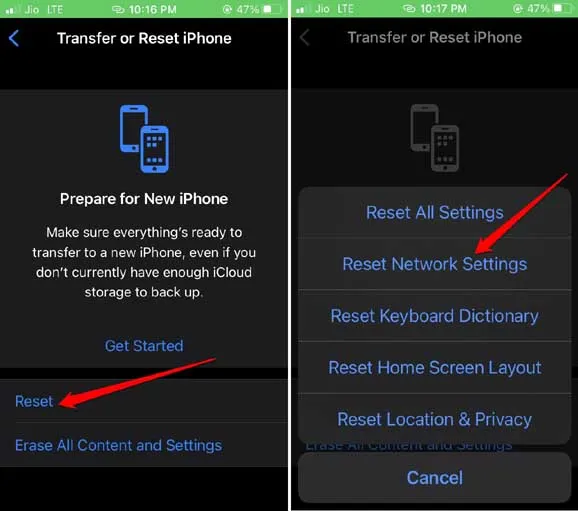
- プロンプトが表示されたら、パスコードを入力して認証し、ネットワークのリセットを続行します。
iPhone でデータローミングを有効にする
旅行中にどこでもシームレスなネットワークを得るには、iPhone でデータ ローミングを有効にすることをお勧めします。
- 設定 > モバイルに移動します。
- 次に、モバイル通信 または モバイルデータをタップします。 [これらの条件は通信事業者によって異なります]
- [モバイルデータ] の横にあるスイッチをタップして有効にします。
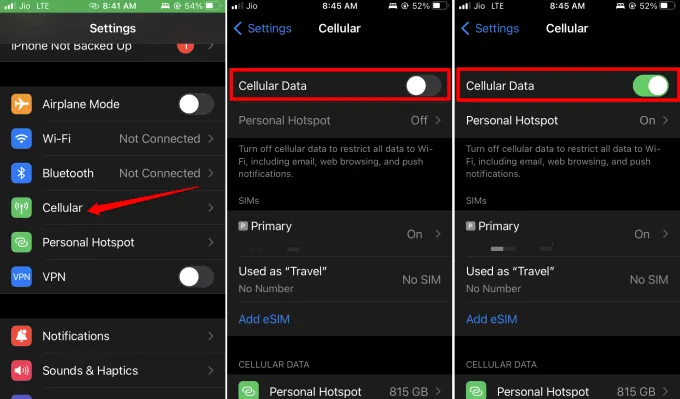
- 次に、モバイル データ オプション > をタップします。 [データ ローミング] [データ ローミング] の横にあるスイッチをタップして有効にします。
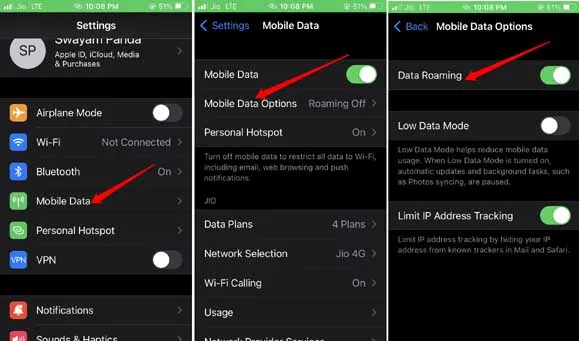
- iPhone を再起動して、ネットワークの変更を統合します。
最新の iPhone でセルタワーを更新する
新しいモデルの iPhone をお持ちの場合、携帯電話基地局を更新するために技術的に複雑な作業を行う必要はありません。最近では、キャリアのアップデートが iOS のアップデートに含まれています。
保留中の iOS アップデートをインストールすると、キャリアのアップデートも一緒にインストールされます。それ以外の場合は、iPhone を再起動するか、機内モードを切り替えるなどの簡単な解決策を試してください。通常、これらのトラブルシューティング方法は、Verizon iPhone の基地局を更新する場合に役立つことが証明されています。
1.iPhoneを再起動します
iPhone を再起動するプロセスは、iPhone のモデルによって異なります。再起動は以下の手順で行ってください。
- iPhone X/11/12/13/14 の場合は、音量を下げるボタンを押し続けますおよびサイド ボタン。
- iPhone SE 第 2 世代/第 3 世代/iPhone 7/8 シリーズの場合側面を長押ししますボタン。
- iPhone SE 第 1 世代、5s、および 5c の場合は、上部にある電源ボタンを押しますiPhone の。
[スライドして電源オフ] オプションを表示する画面にリダイレクトされます。スライダーを押して iPhone の電源をオフにします。
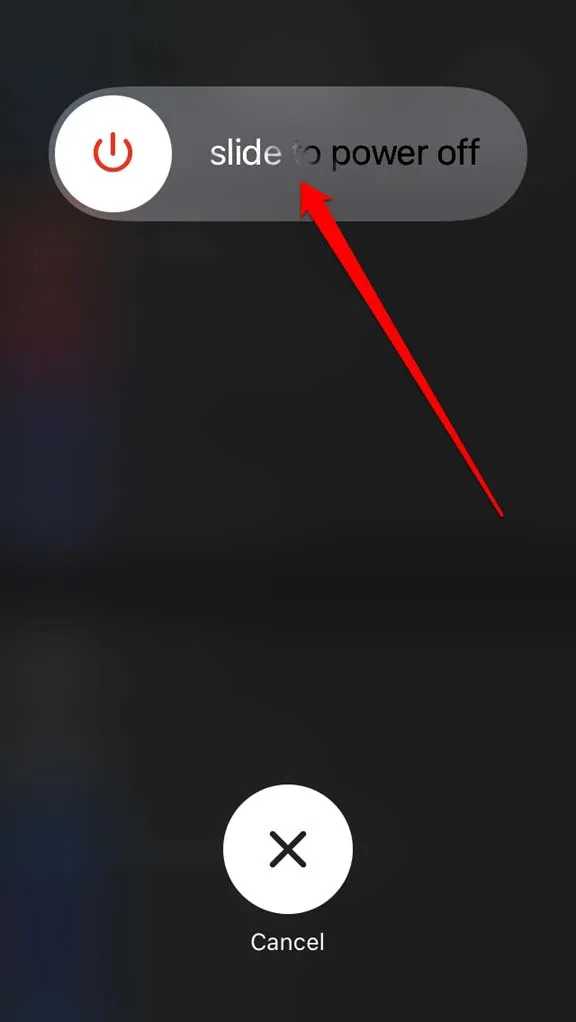
再起動するには、Apple ロゴが表示されるまで iPhone のサイドボタンを押し続けます。 iPhone SE 第 1 世代、5s、5c では、上部の電源ボタンを押して再起動します。
2. iPhoneのフライトモードを切り替える
iPhoneでフライトモードを連続的に有効または無効にする簡単な方法は次のとおりです。
- iPhone のモデルに応じて上にスワイプまたは下にスワイプして、iOS のコントロール センターを開きます。
- フライトモードアイコンをタップします。オレンジ色に変わり、iPhone 上のすべてのネットワークが切断されたことを示します。
- 数秒後、もう一度フライト モード アイコンをタップして無効にします。
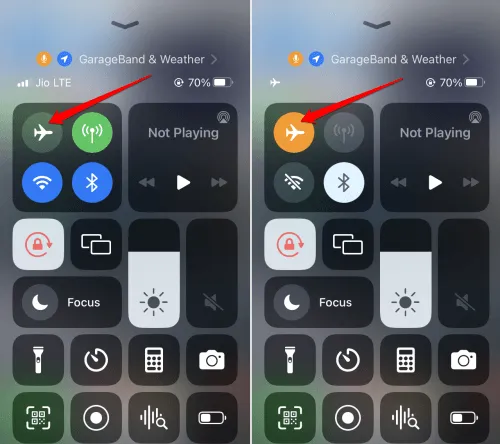
まとめ
Verizon iPhone の基地局を更新することが重要です。これにより、電話をかけたり、メッセージを送信したり、Web サーフィンをサポートしたりするための理想的なネットワークが構築されやすくなります。これらのヒントは、デバイスのネットワークの問題を解決するのに十分であると確信しています。
コメントを残す